6 Migliori Software di Monitoraggio della Temperatura della CPU [Lista 2025]
 Monitorare le nostre risorse è essenziale per avere un PC sano. Conoscere i picchi delle capacità del computer può a volte salvare la vita e prevenire il sovraccarico e il surriscaldamento. Quindi, potrebbe essere necessario un monitor della salute del PC.
Monitorare le nostre risorse è essenziale per avere un PC sano. Conoscere i picchi delle capacità del computer può a volte salvare la vita e prevenire il sovraccarico e il surriscaldamento. Quindi, potrebbe essere necessario un monitor della salute del PC.
Ad esempio, se conosciamo la temperatura attuale della nostra CPU, possiamo prevenire il surriscaldamento. Pertanto, possiamo essere sicuri che il nostro computer funzioni normalmente, anche nei giorni più caldi.
A questo scopo, conosciamo un paio di programmi preziosi che ti forniranno qualsiasi informazione sul comportamento del tuo computer.
In questo articolo, parleremo specificamente delle misure della temperatura della CPU.
Come scegliere un ottimo strumento per monitorare la temperatura della CPU?
Ti aiuteremo a decidere quale sia il migliore per te considerando elementi come:
- Capacità di impostare la velocità della CPU – Se stai overcloccando la tua CPU o prevedi di farlo, uno strumento con la capacità di impostare le impostazioni di velocità della CPU può aiutarti a monitorare la temperatura e controllare la velocità della ventola per prevenire il surriscaldamento.
- Opzione per visualizzare le tensioni interne – È un fattore essenziale poiché le tensioni possono influenzare direttamente la stabilità e le prestazioni del tuo sistema e della temperatura della CPU.
- Capacità di monitorare la temperatura di tutti i core – Questo può essere un fattore fondamentale, poiché le temperature possono variare tra i core e causare problemi di prestazioni o potenziali danni.
- Monitoraggio della temperatura della GPU – Monitorare sia la temperatura della CPU che quella della GPU può darti un quadro completo della salute e delle prestazioni del tuo sistema e aiutarti a identificare potenziali problemi più rapidamente.
- Personalizzazione della velocità massima/minima del processore – Personalizzare la velocità del processore può influenzare la temperatura, poiché velocità più elevate si traducono generalmente in temperature più elevate, mentre velocità più basse possono contribuire a ridurre il calore.
- Opzione di spegnimento automatico in caso di surriscaldamento – Può aiutare a prevenire potenziali danni all’hardware causati da eccessivo calore. Questa funzione è utile per i sistemi utilizzati per compiti impegnativi, come il gaming o il montaggio video, che possono generare una quantità significativa di calore.
Ora, esploriamo alcune ottime opzioni di monitor per la salute del PC.
Qual è il miglior monitor della salute del PC?
Speccy – Ottima compatibilità con Windows
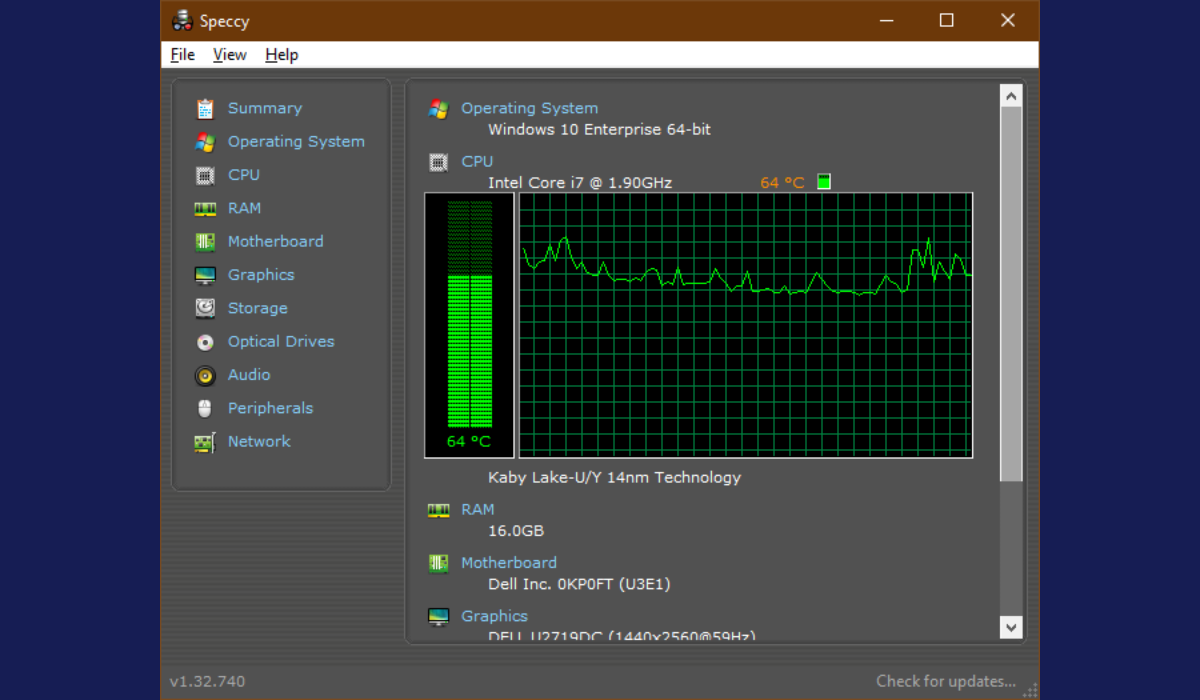 Speccy è un ottimo strumento che scansiona e mostra tutto l’hardware del tuo computer. Mostrerà la marca e il modello del tuo processore e anche le sue prestazioni.
Speccy è un ottimo strumento che scansiona e mostra tutto l’hardware del tuo computer. Mostrerà la marca e il modello del tuo processore e anche le sue prestazioni.
Attraverso molti indicatori, troverai anche la temperatura della tua CPU. Questo è molto utile se hai bisogno di tenere d’occhio il suo stato di riscaldamento.
Gli utenti sono entusiasti di Speccy poiché è perfettamente compatibile con tutte le versioni di Windows e non sfrutta le risorse del sistema mentre è in esecuzione.
Un’altra funzione degna di nota è che Speccy fornisce informazioni sulla temperatura di altri componenti del PC.
Alcune ottime caratteristiche di Speccy includono:
- Visualizzazione delle informazioni di sistema
- Monitoraggio della temperatura in tempo reale
- Controllo della velocità della ventola
- Analisi della salute e delle prestazioni del sistema
PRTG Network Monitor – Perfetto per il monitoraggio di server e router
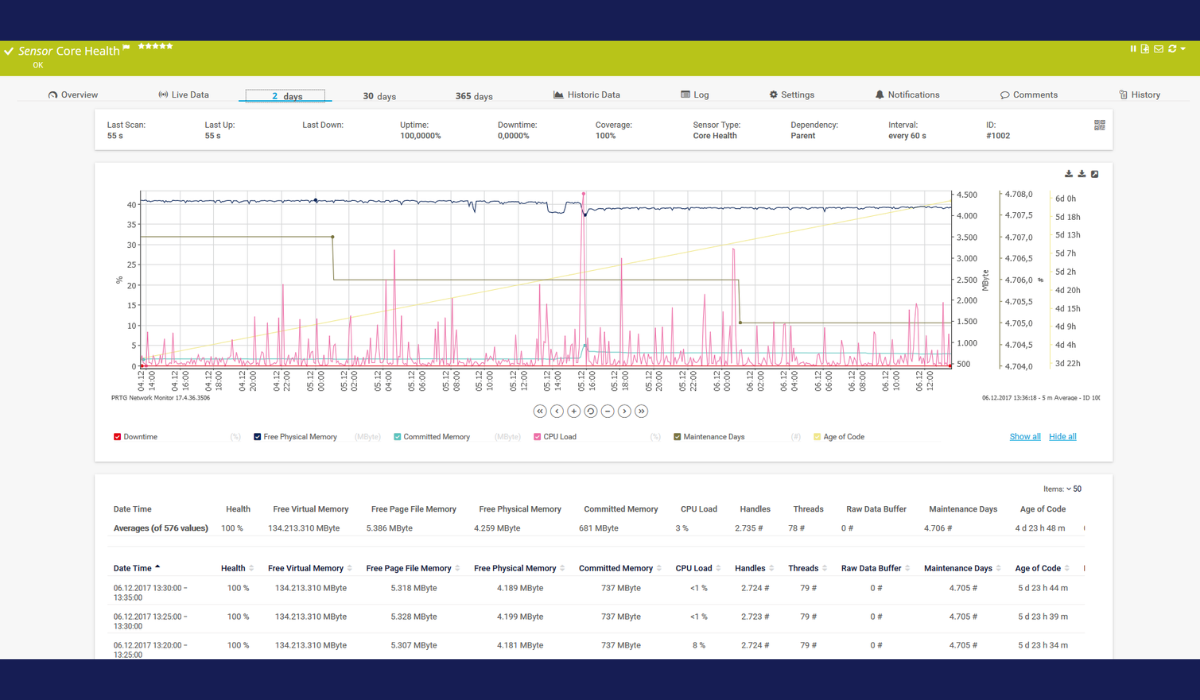 A prima vista, probabilmente non sceglieresti PRTG Network Monitor perché nulla nel suo nome suggerisce che sia utile.
A prima vista, probabilmente non sceglieresti PRTG Network Monitor perché nulla nel suo nome suggerisce che sia utile.
Inoltre, ci vuole un po’ di controllo del prodotto per conoscere tutte le sue capacità. Ma ti garantiamo che il monitor della salute del PC diventerà un must non appena comprenderai come PRTG può aiutarti.
PRTG monitora tre grandi aree di prestazioni: soglia del server, limiti del traffico di rete e temperatura.
Per quanto riguarda il monitoraggio della temperatura, il software si occupa di server, router e switch per informare riguardo a colli di bottiglia della CPU e del server in tempo utile.
PRTG ti consente di impostare soglie e allarmi personalizzati per prendere provvedimenti immediati prima che la CPU fallisca.
Sebbene la maggior parte delle CPU venga fornita con protezione contro il surriscaldamento, PRTG analizza più a fondo altri dettagli del sistema per trovare la causa principale, che molto probabilmente otterrai come un rapporto esplicativo tutto in uno.
Alcune ottime caratteristiche di PRTG Network Monitor includono:
- Monitoraggio dei dispositivi di rete
- Monitoraggio dell’uso della larghezza di banda
- Analisi delle prestazioni e disponibilità
- Capacità di allerta e reporting
AIDA64 Extreme – Robusto strumento di benchmarking
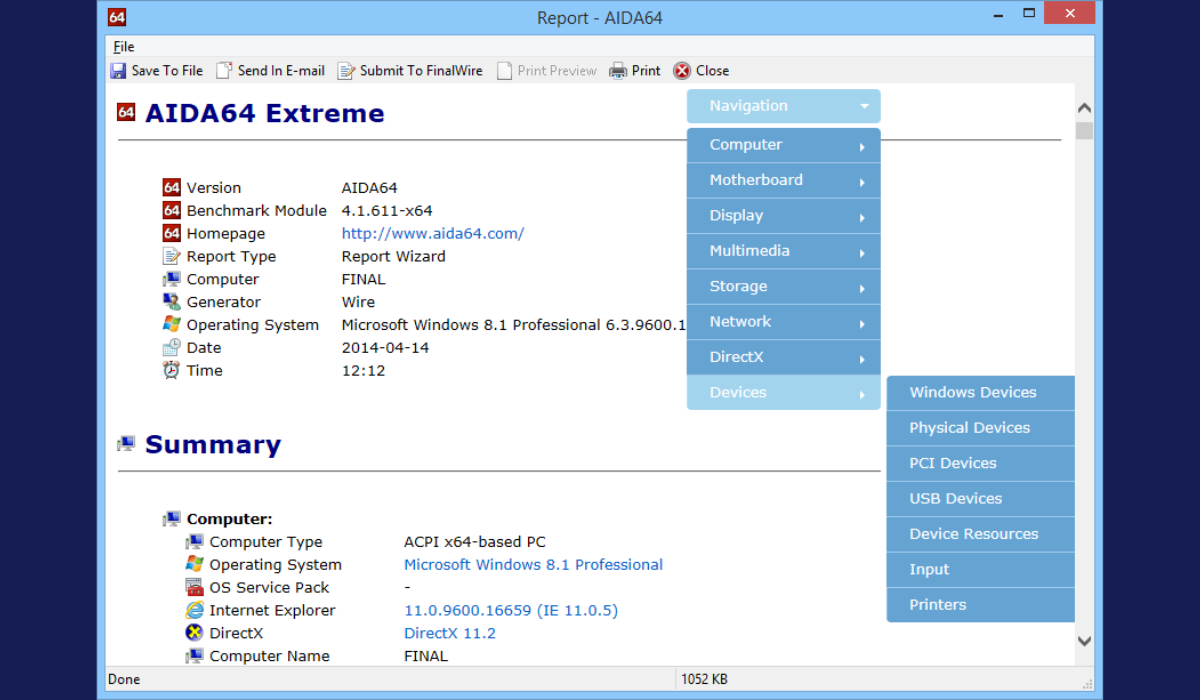 AIDA64 Extreme è un analizzatore di sistema completo e uno strumento di benchmarking con funzionalità potenti come il monitoraggio della CPU e la diagnostica della scheda madre.
AIDA64 Extreme è un analizzatore di sistema completo e uno strumento di benchmarking con funzionalità potenti come il monitoraggio della CPU e la diagnostica della scheda madre.
Inoltre, puoi anche controllare le prestazioni della tua RAM e GPU e eventuali picchi e problemi.
La sua interfaccia è molto intuitiva e simile alla Console di gestione di Microsoft. Puoi consultare un gran numero di indicatori di attività.
Questo software ti consente anche di eseguire test di stress su tutti i tuoi componenti in varie combinazioni.
Alcune ottime caratteristiche di AIDA64 Extreme includono:
- Strumento di informazioni e diagnostica di sistema
- Monitoraggio hardware e software
- Monitoraggio di temperatura, tensione e velocità della ventola
- Capacità di benchmarking e test di stress
HWMonitor – Ottimo monitoraggio in tempo reale
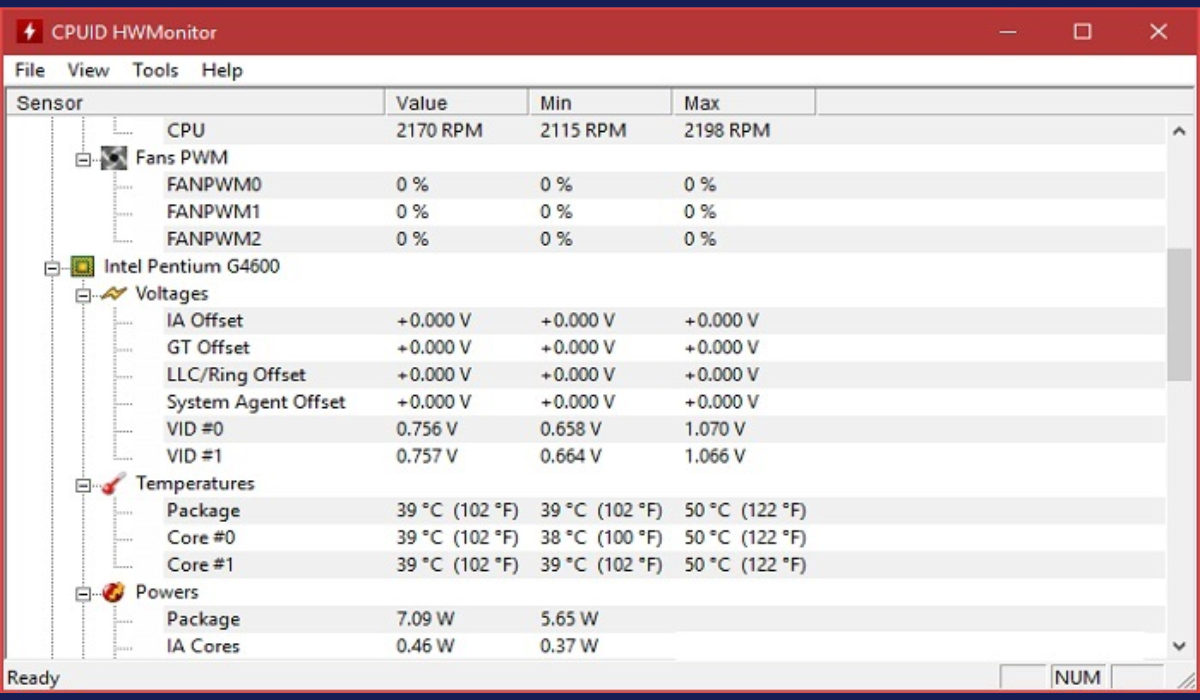 HWMonitor è un software semplice per visualizzare le prestazioni dei tuoi componenti. Mostra statistiche come le temperature del tuo sistema, le velocità delle ventole e le tensioni.
HWMonitor è un software semplice per visualizzare le prestazioni dei tuoi componenti. Mostra statistiche come le temperature del tuo sistema, le velocità delle ventole e le tensioni.
Questo software è sviluppato da CPUID, un sviluppatore di CPU-Z e PC Wizard, quindi possiamo dire che ha un pedigree.
La cosa migliore di HWMonitor è la sua semplicità. Il programma elenca tutti i risultati in una finestra singola, divisi in layout, simile al Gestore dispositivi di Windows.
Puoi vedere le temperature e le tensioni della tua scheda madre, le temperature e le tensioni del tuo processore e le temperature e le tensioni della tua GPU.
Vengono visualizzati tre set di valori – il valore attuale, il valore minimo e il valore massimo.
Se hai bisogno di controllare rapidamente la temperatura del computer, HWMonitor è probabilmente la soluzione migliore.
Tuttavia, non ha funzionalità più avanzate, come il salvataggio dei dati di monitoraggio o SMBus in un file di testo, il controllo delle velocità delle ventole o l’impostazione di allarmi di avviso.
Alcune ottime caratteristiche di HWMonitor includono:
- Monitoraggio della temperatura e della tensione di sistema
- Letture dei sensori e visualizzazione delle informazioni di sistema
- Monitoraggio in tempo reale del consumo energetico
- Supporto per un’ampia gamma di componenti hardware
⇒ Scarica HWMonitor
Rainmeter – Facile personalizzazione
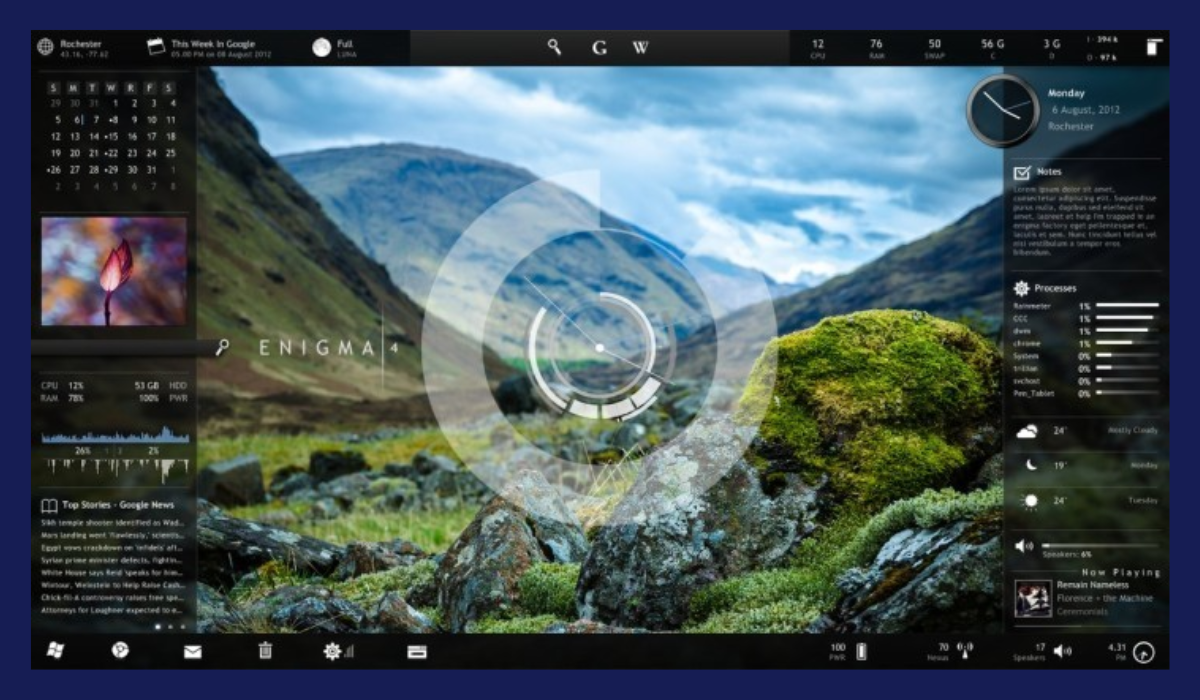 Rainmeter è diverso da qualsiasi altro software di monitoraggio della salute del PC in questa lista. Non è un programma standard per misurare le prestazioni del sistema, ma un’utilità gratuita per personalizzare il tuo desktop.
Rainmeter è diverso da qualsiasi altro software di monitoraggio della salute del PC in questa lista. Non è un programma standard per misurare le prestazioni del sistema, ma un’utilità gratuita per personalizzare il tuo desktop.
Rainmeter funziona in modo simile ai Gadget, tranne per il fatto che offre molte più opzioni.
Rainmeter mostra vari tipi di dati sul tuo desktop, inclusi tempo, data, meteo, utilizzo della CPU e della RAM, temperature, utilizzo del disco e altro ancora.
È alimentato da skin, che puoi scaricare in tutto il web. Ogni skin fornisce qualche informazione che potrebbe esserti utile.
Quando installi Rainmeter, utilizzerà la sua skin predefinita, che mostra solo l’utilizzo della CPU e della RAM.
Tuttavia, installare altre skin può renderlo più versatile e potente.
Puoi trovare skin in vari posti, ma i più comuni sono DeviantArt, Customize.org e il subreddit di Rainmeter. Fai doppio clic quando scarichi una skin (.rmskin file) per installarla e abilitarla.
Poiché le skin contengono più funzionalità, puoi scegliere quale funzionalità vuoi visualizzare sul tuo desktop.
Alcune ottime caratteristiche di Rainmeter includono:
- Skin e interfaccia desktop personalizzabili
- Monitoraggio in tempo reale delle informazioni di sistema
- Ampia gamma di plugin e skin disponibili
- Supporto per più lingue
⇒ Scarica RainmeterLeggi di più su questo argomento
- LCD Overdrive in Acer Predator Sense: Dovresti abilitarlo?
- Omen Gaming Hub Impostazioni Migliori: 10 Consigli per PC HP
- MSI Dragon Center vs. MSI Center: Differenze e dovrei aggiornare?
- MSI Dragon Center vs MSI Afterburner: Qual è il migliore?
- Come scaricare Razer Synapse 3 & 4 sul tuo PC
CPU Thermometer – Informazioni di sistema e diagnostica semplici
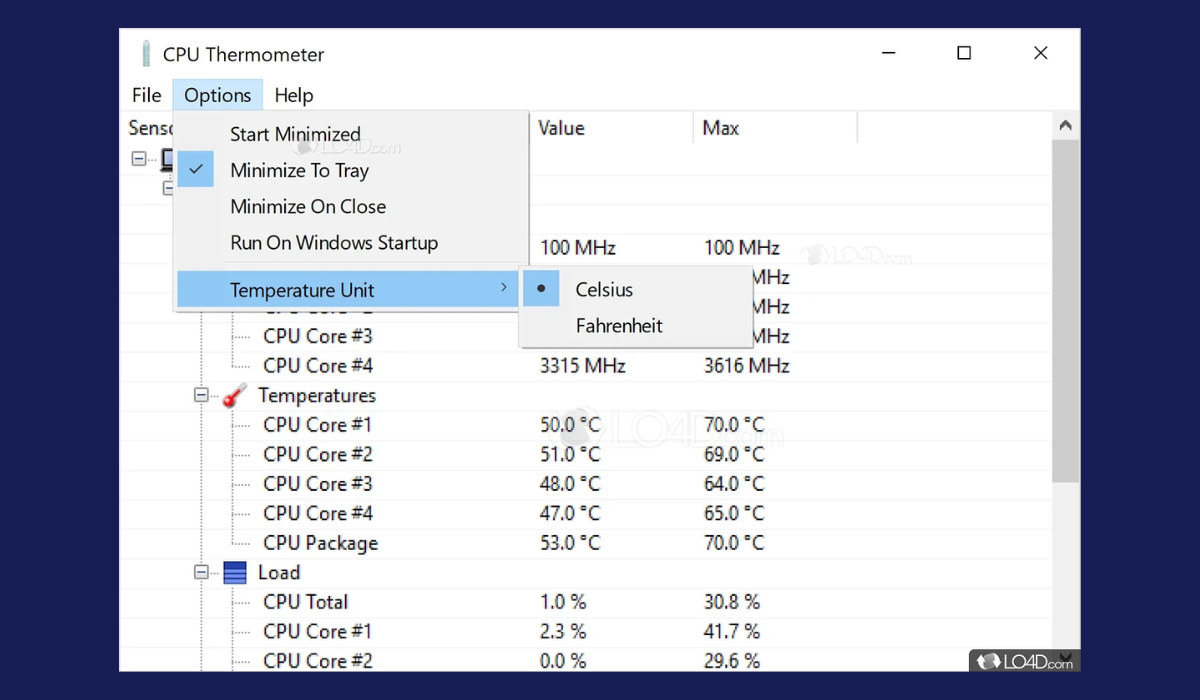 CPU Thermometer è un programma minimalista per misurare la temperatura della tua CPU. Il programma è estremamente semplice da usare, poiché mostra solo la temperatura della CPU e il carico attuale della CPU di ciascun core.
CPU Thermometer è un programma minimalista per misurare la temperatura della tua CPU. Il programma è estremamente semplice da usare, poiché mostra solo la temperatura della CPU e il carico attuale della CPU di ciascun core.
A causa della sua semplicità, il CPU Thermometer manca di funzionalità avanzate. L’unica opzione di personalizzazione è la capacità di cambiare le metriche dei valori tra Celsius e Fahrenheit.
CPU Thermometer mostra la tua temperatura attuale come un’icona nella barra delle applicazioni, il che è utile se non vuoi occuparti di finestre extra.
Come abbiamo detto, questo programma è molto semplice e basilare, ed è per quegli utenti che non vogliono effettuare analisi approfondite, ma controllare la temperatura della CPU.
Alcune ottime caratteristiche di CPU Thermometer includono:
- Monitoraggio della temperatura della CPU in tempo reale
- Strumento di informazioni e diagnostica di sistema
- Supporta sensori di temperatura multipli
- Interfaccia facile da usare e display personalizzabile
⇒ Scarica CPU Thermometer
Questo conclude la nostra lista dei migliori software di monitoraggio delle prestazioni hardware per Windows 10.
Questi strumenti offrono tutto ciò di cui hai bisogno per tenere traccia della temperatura della CPU, della tensione e altro, quindi puoi scegliere il programma giusto in base alle tue esigenze.
Conosci altri ottimi programmi di monitoraggio? Facci sapere nella sezione commenti qui sotto.













